
Terakhir diperbarui saat
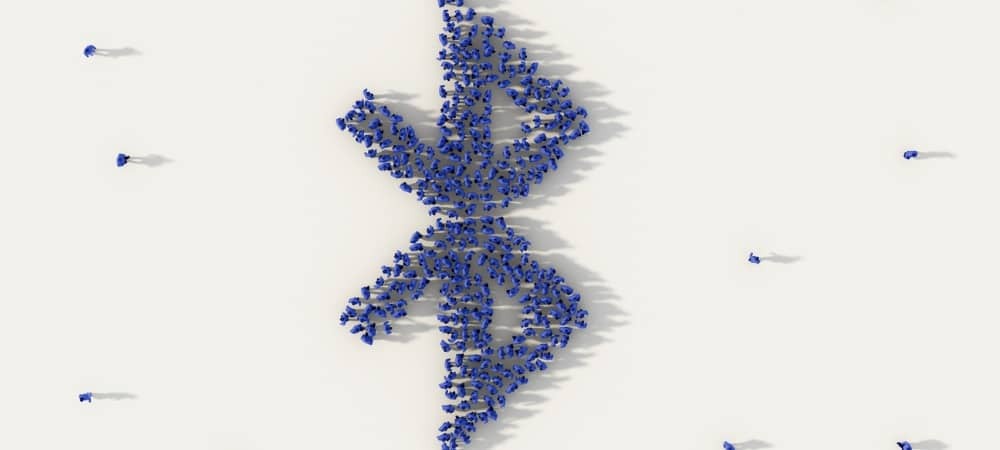
Berjuang untuk menemukan iPhone Anda di daftar perangkat Bluetooth Anda? Mungkin layak untuk mengganti namanya. Panduan ini akan menunjukkan caranya.
Perlu menghubungkan satu perangkat seluler ke perangkat seluler lainnya? Anda mungkin akan menggunakan Bluetooth untuk melakukannya.
Bluetooth menggunakan sinyal radio jarak pendek untuk berkomunikasi dengan perangkat terdekat. Anda dapat menggunakan Bluetooth untuk menyambungkan ponsel ke speaker atau headphone, mentransfer file, menyinkronkan dengan ponsel cerdas, dan banyak lagi.
Jika Anda menghubungkan perangkat Bluetooth, Anda akan mencari namanya. Di iPhone, Anda biasanya akan melihat nama dan modelnya, tetapi Anda mungkin ingin menyesuaikannya agar lebih jelas perangkat mana yang menjadi milik Anda.
Jika Anda tidak yakin, berikut cara mengubah nama Bluetooth di iPhone.
Cara Mengubah Nama Bluetooth di iPhone
Saat Anda mengubah nama Bluetooth iPhone Anda, Anda harus melakukannya melalui aplikasi Pengaturan.
Untuk mengubah nama iPhone Anda:
- Ketuk Pengaturan ikon di layar beranda iPhone Anda.
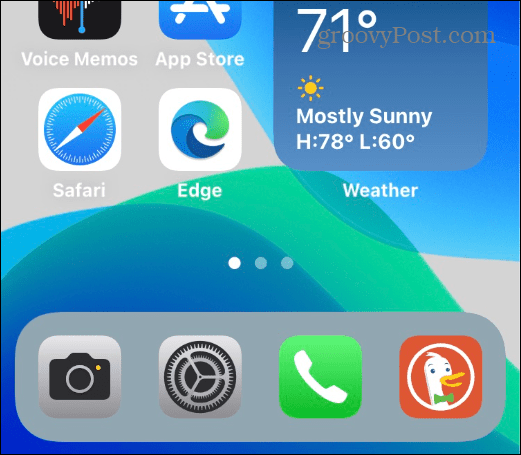
- Di Pengaturan, mengetuk Umum.
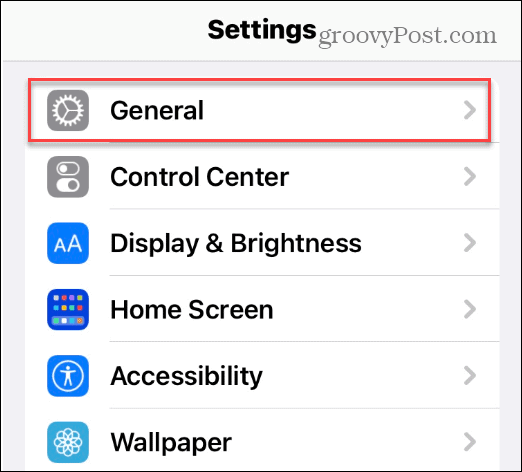
- Di bawah Umum bagian, ketuk Tentang pilihan dari menu.
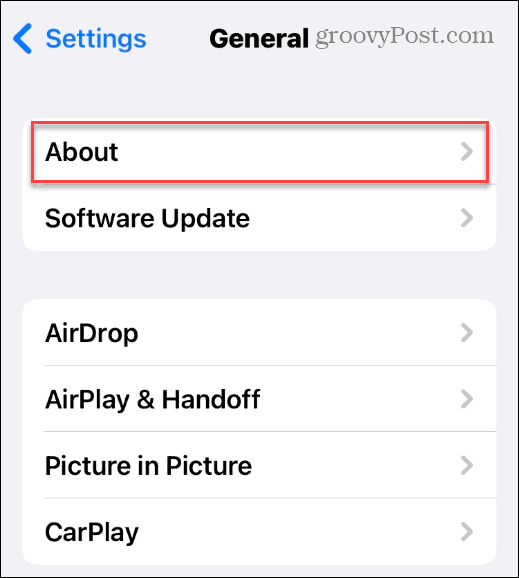
- Di bawah Tentang bagian, ketuk Nama (di sebelah nama ponsel Anda saat ini) di bagian atas daftar.
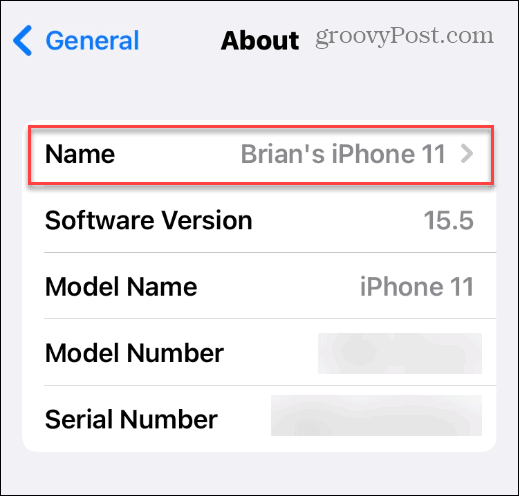
- Di kotak yang tersedia, ketik nama baru untuk iPhone Anda. Kami sarankan mengetik sesuatu yang membuatnya jelas untuk Anda identifikasi.
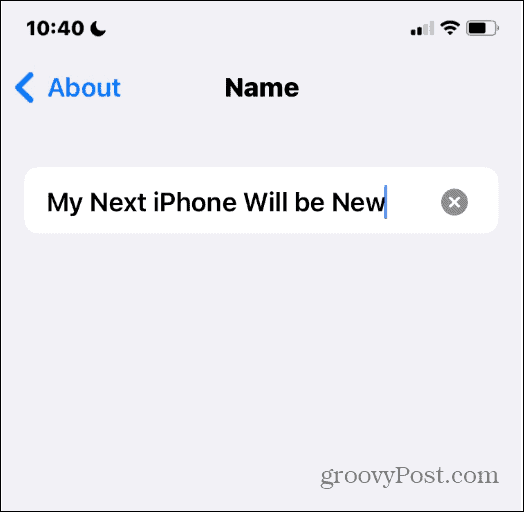
- Klik Selesai pada keyboard saat Anda selesai.
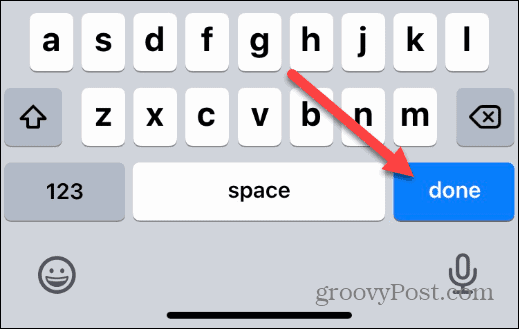
Pada titik ini, iPhone Anda diganti namanya dan akan menampilkan nama baru saat Anda mencoba memasangkannya dengan perangkat lain.
Jika Anda tidak menyukai namanya, ulangi langkah-langkah di atas untuk mengganti namanya.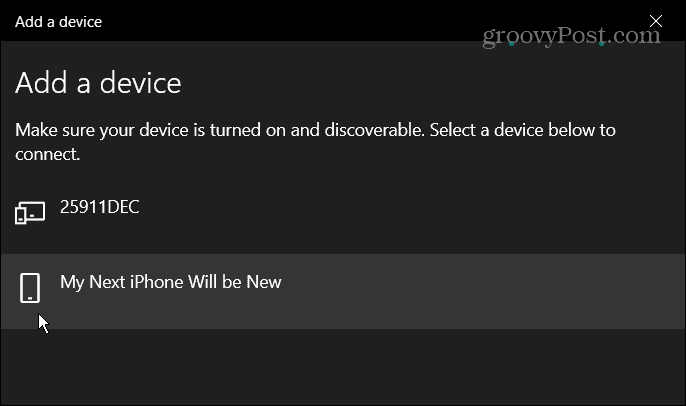
Cara Mengubah Nama Perangkat Bluetooth Lain di iPhone
Anda juga dapat mengubah nama perangkat Bluetooth lain yang terdaftar di iPhone Anda. Jika Anda memiliki beberapa perangkat dengan nama model yang sama, perubahan ini akan memudahkan untuk mengidentifikasinya.
Catatan: Untuk mengubah nama perangkat Bluetooth lain, perangkat tersebut harus terhubung ke iPhone Anda terlebih dahulu.
Untuk mengubah nama perangkat Bluetooth lain di iPhone:
- Membuka Pengaturan > Bluetooth dan aktifkan jika belum.
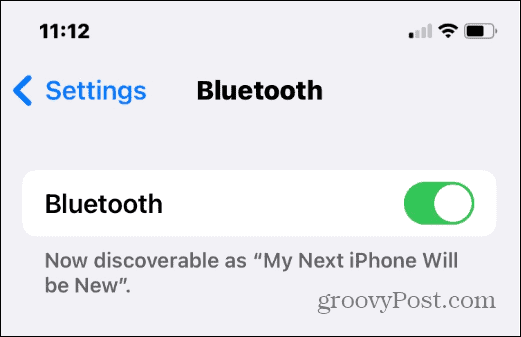
- Temukan nama perangkat yang ingin Anda ubah dan ketuk informasi ikon (huruf saya dengan lingkaran).
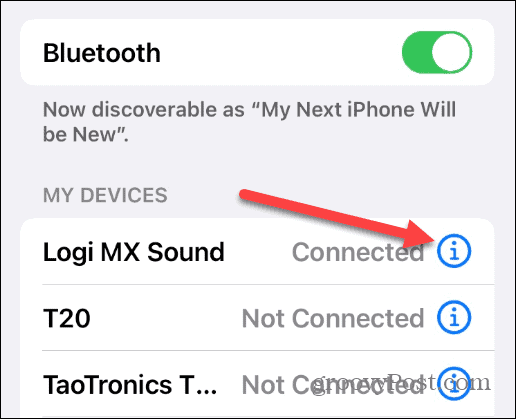
- Mengetuk Nama di samping nama perangkat.
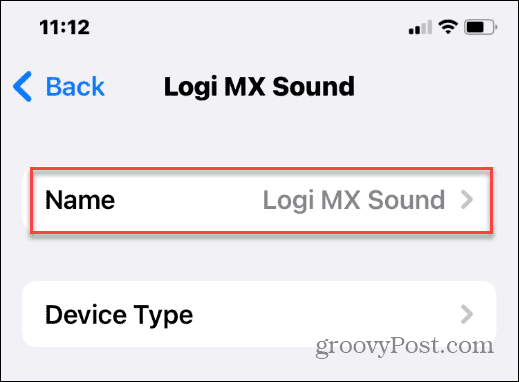
- Seperti mengubah nama iPhone Anda, ketuk Nama bidang dan ketik nama baru untuk perangkat.
- Setelah selesai, ketuk Selesai tombol pada keyboard di layar.
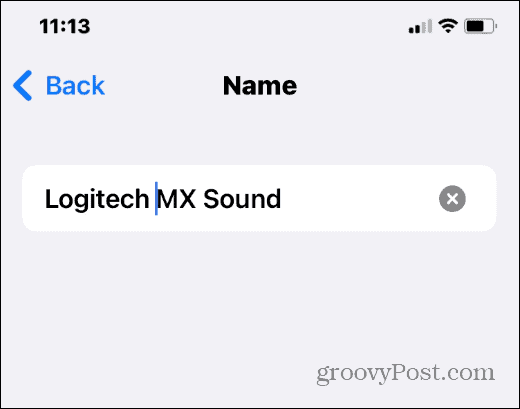
Nama yang Anda berikan ke perangkat Bluetooth akan berubah, dan nama baru akan muncul jika Anda perlu memperbaiki perangkat.
Mengubah Nama Bluetooth di iPhone
Ini adalah proses yang mudah untuk mengubah nama Bluetooth di iPhone—Anda cukup mengubah nama telepon itu sendiri. Anda harus melakukan ini untuk setiap iPhone baru yang Anda beli.
Jika Anda ingin mengubahnya lagi di beberapa titik, buka Pengaturan > Umum > Tentang > Nama dan mengubahnya menjadi sesuatu yang lain.
Ingin menggunakan Bluetooth di perangkat lain? Anda bisa dengan mudah sambungkan perangkat Bluetooth ke Chromebook atau kelola beberapa perangkat Bluetooth di Windows 11.
Melihat notifikasi iPhone yang aneh? Itu pesan terdeteksi aksesori tidak dikenal di iPhone Anda dapat mengarah ke perangkat pelacak terdekat (atau AirPods orang lain).
Cara Menemukan Kunci Produk Windows 11 Anda
Jika Anda perlu mentransfer kunci produk Windows 11 atau hanya membutuhkannya untuk melakukan instalasi OS yang bersih,...
Cara Menghapus Cache, Cookie, dan Riwayat Penjelajahan Google Chrome
Chrome melakukan pekerjaan yang sangat baik dalam menyimpan riwayat penjelajahan, cache, dan cookie untuk mengoptimalkan kinerja browser Anda secara online. Cara dia...
Pencocokan Harga Di Toko: Cara Mendapatkan Harga Online Saat Berbelanja di Toko
Membeli di toko tidak berarti Anda harus membayar harga yang lebih tinggi. Berkat jaminan pencocokan harga, Anda bisa mendapatkan diskon online saat berbelanja di...
Cara Memberi Hadiah Langganan Disney Plus dengan Kartu Hadiah Digital
Jika Anda telah menikmati Disney Plus dan ingin membagikannya kepada orang lain, berikut cara membeli langganan Hadiah Disney+ untuk...
